小米手机锁屏后网络就自动断开流量,怎么回事 小米手机如何设置锁屏不断网
日期: 来源:冰糖安卓网
小米手机在锁屏后自动断开网络流量的问题,让很多用户感到困惑,这种情况可能是由于手机设置中自动断开网络的功能开启所致。要解决这个问题,用户可以在手机设置中找到WLAN休眠策略选项,将其设置为仅在休眠模式下关闭Wi-Fi。这样就可以避免手机在锁屏后自动断网的情况发生。希望以上方法能帮助到遇到类似问题的小米手机用户。
小米手机如何设置锁屏不断网
步骤如下:
1.打开【设置】,找到【电量和性能】并打开。
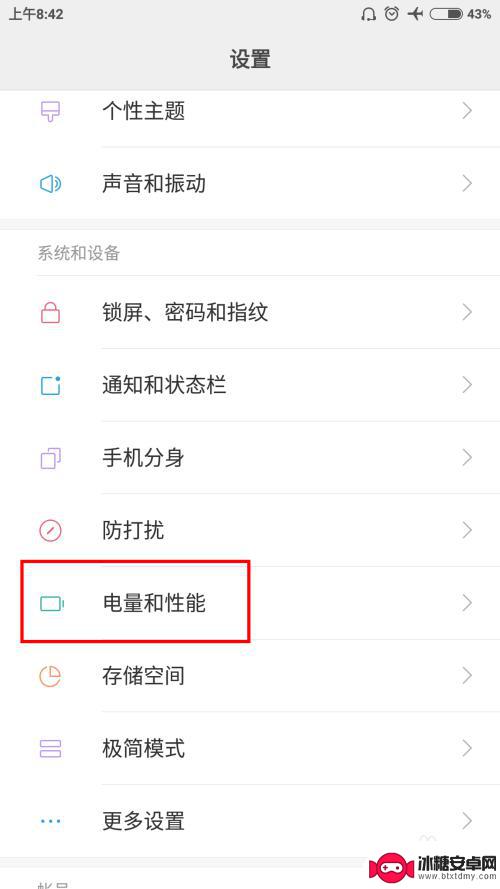
2.在【电量和性能】中,选择【省电优化】。
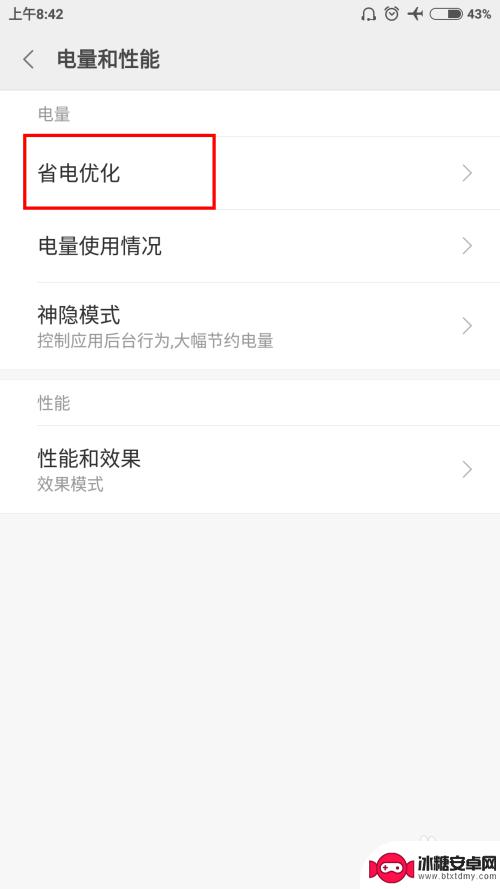
3.在【省电优化】界面,选择右上角的【设置】(即齿轮图标)。
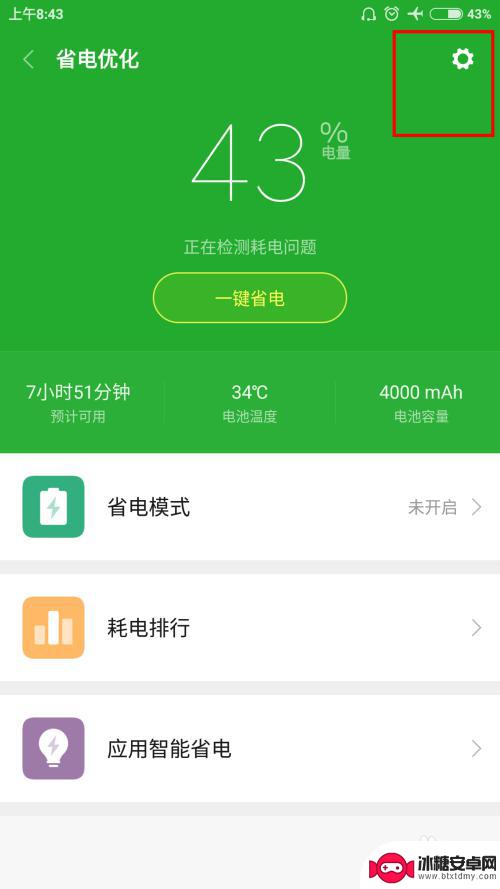
4.在【设置】界面中,找到【锁屏断开数据】和【锁屏清理内存】两个选项。
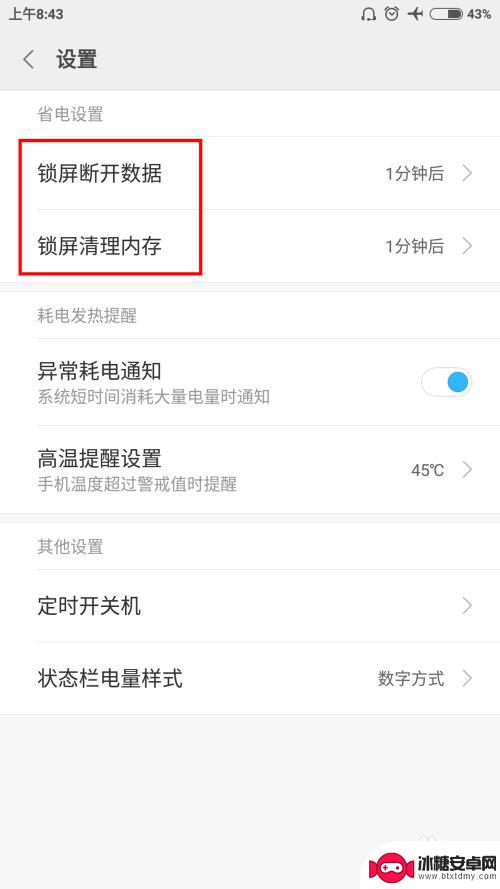
5.将【锁屏断开数据】和【锁屏清理内存】两个选项的设置都更改为【从不】。
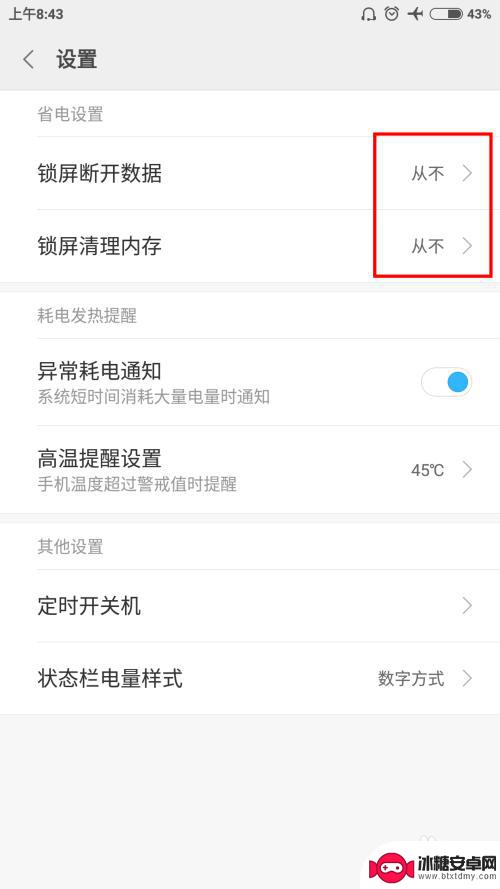
6.此时应该能解决问题。如果不行,说明手机的其它设置仍有问题,此时可继续执行下列步骤。回到【电量和性能】界面,选择【神隐模式】。
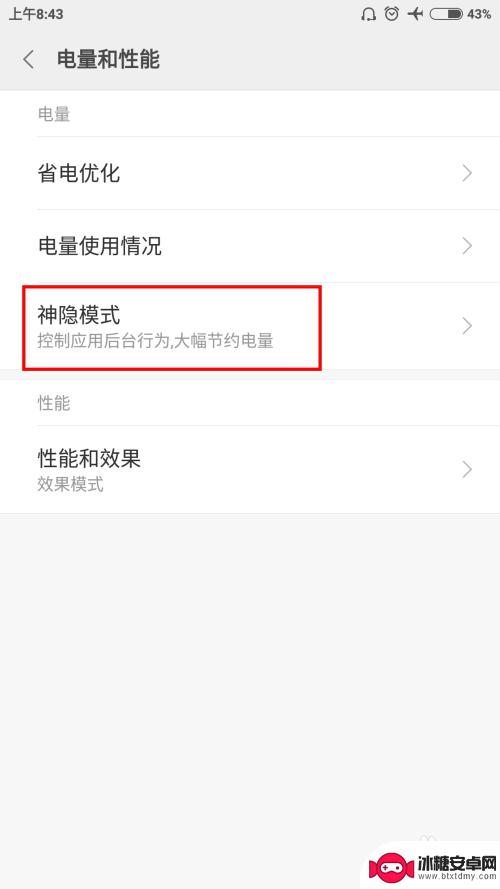
7.在【神隐模式】界面,选择【关闭】。此举将关闭小米手机系统默认的神隐模式。
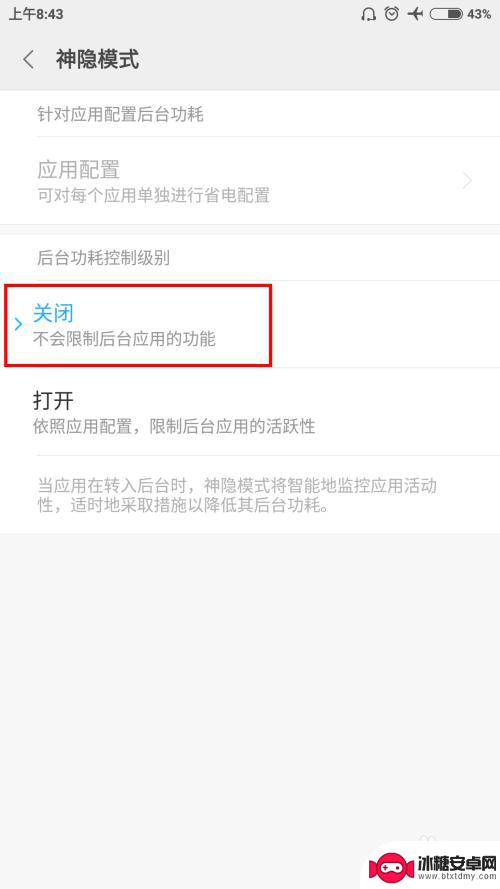
8.然后重回手机的【设置】,找到【授权管理】。
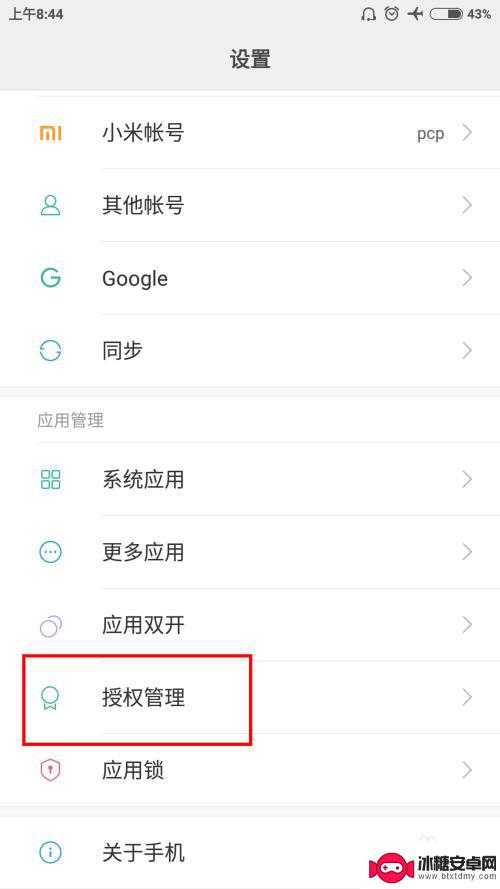
9.在【授权管理】管理界面,选择【自启动管理】。
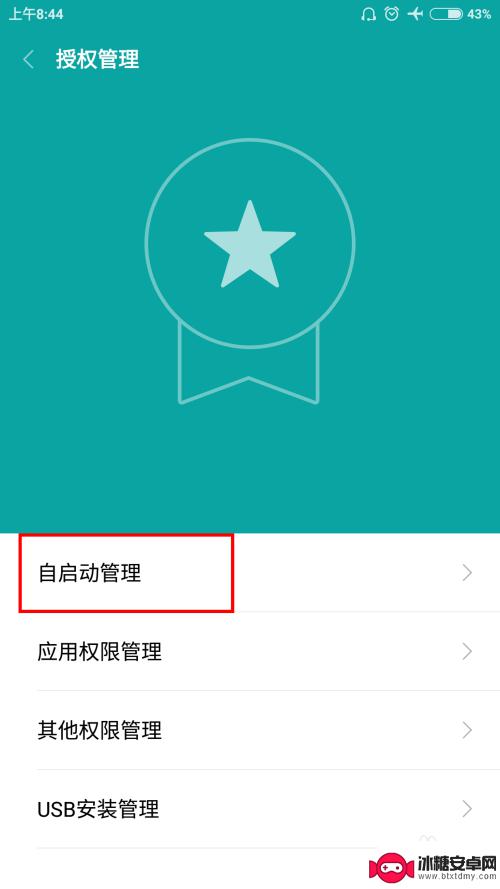
10.在【自启动管理】界面,根据需求,允许应用自启动。这里允许微信和QQ两个应用自启动。
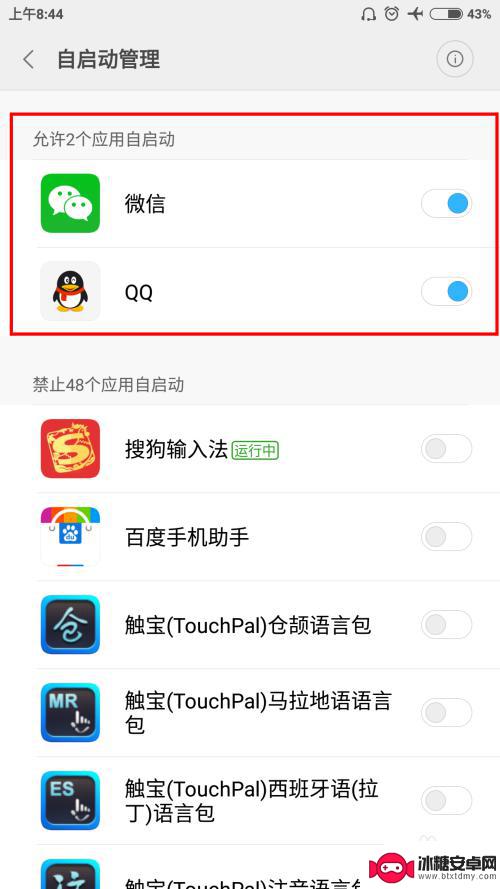
11.至此,大功告成。
以上是有关小米手机锁屏后自动断开流量的问题,如果您遇到这种情况,可以按照以上方法解决,希望这些方法对您有所帮助。












